BeagleBone Black教程之BeagleBone Black设备的连接
BeagleBone Black开发前须要准备的材料
经过上面的介绍。相信你已经对BeagleBone有了大致的了解,你须要注意到完毕一件事情可能有多种不同的方式。
所以,依赖于你要完毕的项目,须要的材料也会不同,以下的材料能够助你完毕本书的大部分项目。但不是必须的:
-
q BeagleBone或者Beaglebone Black
-
q 5V直流适配器
-
q 网线
-
q USB A到mini B线
-
q 面包板
-
q 跳线
-
q LED若干
-
q 各规格电阻
-
q button
-
q 开关
-
q 电位器
-
q 温度传感器
-
q MicroSD卡
假设你用的是BeagleBone Black。你可能还须要准备以下的材料:
-
q HDMI监视器(或者VGA监视器)
-
q Micro HDMI线(或者Micro HDMI到VGA适配器)
-
q 键盘
-
q 鼠标
-
q USB HUB
-
q 3.3V FTDI线或者兼容线
BeagleBone Black的操作系统
和一个计算机一样,BeagleBone也有一个操作系统,它默认使用的是开源、免费的Linux操作系统。当然,BeagleBone官方提供了多种操作系统可供选择:
-
q Debian
-
q Ångström
-
q Android
-
q Ubuntu
除了官方支持的几个系统之外,社区还提供了许多的系统可供选择:
-
q Nintendo
-
q ArchLinux
-
q LinuxCNC
-
q Minix
-
q Kali
-
q XNU
-
q Asterisk
-
q TI EZSDK
-
q Beaglemnt(仅BeagleBone Black)
在出厂的时候。BeagleBone Black板载内存中安装的是Debian Linux。假设你使用的是BeagleBone,则安装在Micro SD卡中。由于在这个系统的开发很迅速。所以使用这个系统能够随时保持最新版本号(附录A提供了更新系统映像的方法)。笔者推荐使用默认的Debian Linux系统,由于这个操作系统被官方支持。系统的开发和測试都在BeagleBone上进行。这使得系统更加健壮。而且在Debian Linux上管理软件包也很方便。
连接你的Beaglebone
就像前面提到过的,完毕一件事情能够有多种不同的方法。在本节中这句话显得特别应景。本节将带领大家连接到BeagleBone的命令行终端,而连接的方式就有5种。
在命令行中。你能够创建和运行命令、管理系统以及获取板子信息等操作。
在通常情况下。我们使用Ethernet接口连接就能够,但假设出现了网络连接不可用的情况。我们就须要使用一些其它方法了。
通过USB连接与驱动安装BeagleBone Black
在BeagleBone的板载存储中事实上已经存放了文档和驱动,它们能够帮助你更easy地连接BeagleBone。
使用USB连接BeagleBone主要分为例如以下的几个步骤:
(1)假设你使用的是BeagleBone,确保写入最新版本号系统的MicroSD卡已经插入卡槽。
(2)通过USB A到mini B USB将BeagleBone连接到你的电脑。
(3)大约20秒后。一个名为可移动存储设备会出如今你的磁盘列表中,如图2.8所看到的。打开这个设备,而且双击当中的START.htm在你的默认浏览器中打开START HTML文档。文档的内容如图2.9所看到的。
图2.8 可移动设备
图2.9 START HTML文档 图2.10 安装相应的驱动
(4)在Install drivers步骤中选择对应系统的驱动并安装,如图2.10所看到的。
(5).在你的浏览器中输入地址http://192.168.7.2/以訪问BeagleBone 101,如图2.11所看到的。
这个页面的server就是BeagleBone,包括了关于板子的大量信息。当中另一些使用Bonescript的交互式演示样例。如图2.12所看到的。
图2.11 BeagleBone 101 图2.12 Bonescript的演示样例
假设你感兴趣的话。想必这一节对你来说很轻松。
我们将会在第7节返回来使用Bonescript,如今。我们须要学习一种使用命令行的连接方式。
通过USB使用SSH连接BeagleBone Black
这样的连接方式仍然仅仅须要将BeagleBone和电脑使用USB线连接起来就可以,接着运行以下的步骤:
(1)打开终端并连接到BeagleBone。
-
q 假设你使用的是Mac,打开终端应用程序(在有用工具中)。并在命令行提示符后输入ssh root@192.168.7.2。如图2.13所看到的。
图2.13 Mac下的SSH连接 图2.14 Linux下的SSH连接
-
q 假设你使用的是Linux,在终端中输入命令ssh root@192.168.7.2,如图2.14所看到的。
-
q 假设你使用的是Windows操作系统。那么须要安装PuTTY(官网http://www.putty.org/)。之后在“Host Name”中输入root@192.168.7.2。确保“Connection type”为SSH后,单击Openbutton,如图2.15所看到的。
图2.15 在Windows下通过PuTTY连接
(2)假设是第一次连接以SSH方式连接,则会提示你连接到未知的主机,你能够安全地忽略这个消息;
(3)在默认情况下root用户是没有设置password的,假设提示你输入password。则仅仅须要直接按回车就可以;
(4)假设你看到例如以下的提示信息,则说明你成功连接了:
root@beaglebone:~#
通过Ethernet使用SSH连接BeagleBone Black
预计你非常早就有使用网线连接BeagleBone的想法了,以下我们就把想法付诸实践:
(1)假设你使用的是BeagleBone,确保已经写入系统的MicroSD卡插入卡槽。
(2)使用网线将BeagleBone连接到路由器,接着将5V直流适配器插入板载电源插孔。
(3)通过SSH连接:
-
q 假设你使用的是Mac,在终端应用程序(參考2.5.2)中输入ssh root@beaglebone.local。
-
q 假设你使用的是Linux。在终端(參考2.5.2)中输入ssh root@beaglebone.local。
-
q 在Windows中,你须要下载PuTTY和Bonjour Print Services for Windows,之后将root@beaglebone.local作为主机名输入“Host Name”,而且确保“Connection type”为SSH,最后单击Openbutton,如图2.16所看到的。
图2.16 在Windows下使用PuTTY连接 图2.17 成功连接后的提示信息
(4)假设是第一次连接以SSH方式连接,则会提示你连接到未知的主机,你能够安全地忽略这个消息。
(5)在默认情况下root用户是没有设置password的,假设提示你输入password。则仅仅须要直接按回车就可以。
(6)假设你看到如图2.17所看到的的信息,则说明你成功连接了。
BeagleBone Black连接键盘、鼠标以及显示器
假设你使用的是Beaglebone Black,那么你能够直接为他连接键盘、鼠标以及HDMI监视器。因为在Beaglebone上仅仅有一个USB口。所以你须要使用USB HUB来连接键盘和鼠标。当Beaglebone Black启动之后,呈如今你眼前的是LXDE桌面环境。如图2.18所看到的。
图2.18 GNOME桌面环境 图2.19 终端路径
能够通过Accessories->LXTerminal打开终端。如图2.19所看到的。
在本书中,绝大多数的操作集中在命令行。当然,像创建、改动以及移动文件等操作都能够在桌面环境下运行。全部这些操作都类似于Windows或者Mac操作系统。
使用串口通过USB连接BeagleBone Black
在2.2.8节中我们介绍过串行插头,通过它就能够以串行方式与板子数据传输,这当然包含控制系统。在你网络出现故障的时候。使用串行方式连接是很方便的,并且系统会将启动信息都从串口输出,这些信息有助于有能力的读者调试系统,如图2.18所看到的。
图2.18 系统启动时输出的信息 图2.19 FTDI USB到串行适配器
当然,假设你使用SSH方式就能够轻松地连接。那就不必要通过这样的方式连接,可是你一定要将它记在脑子里以备不时之需。
这样的连接方式在BeagleBone和BeagleBone Black之间有些许的不同。假设你使用的是BeagleBone,那么你仅仅须要使用USB A到Mini B线就可以。而假设你使用的是BeagleBone Black,那么就须要使用到FTDI USB到串行适配器(如图2.19所看到的)或者Prolific PL2303 USB到串行适配器(如图2.20所看到的)了。这些工具可没有USB那么常见。
图2.20 PL2303 USB到串行适配器 图2.21 PuTTY的设置
以下就分别介绍BeagleBone和BeagleBone Black在OS X、Linux以及Windows下的操作。
1.在OS X或Linux下通过串行方式连接BeagleBone
(1)假设之前没有连接过。则须要參考2.5.1节安装驱动。
(2)插入Micro SD卡,并使用USB线将板子连接到电脑。
(3)打开终端应用程序,然后输入下面命令:
-
screen `ls /dev/{tty.usb*B,beaglebone-serial}` 115200
注意:假设screen命令不可用,则须要首先通过软件包管理器安装screen。
(4)此时,会出现一个空屏幕加一个闪烁的光标。按下回车出现登录界面。
(5)使用rootusername登录。
(6)默认状态是没有设置password的。遇到提示输入password的信息之间按回车就可以。
(7)要退出和断开到BeagleBone的连接,仅仅须要输入Control A然后输出K就可以。
2.在Windows下通过串行方式连接BeagleBone
(1)假设之前没有连接过,则须要參考2.5.1节安装驱动。
(2)插入Micro SD卡。并使用USB线将板子连接到电脑。
(3)下载并安装PuTTY(參考2.5.1),并启动PuTTY。
(4)连接类型选择Serial,如图2.21所看到的。
(5)从设备管理器中获取到串口号。
按下Windows+R键。输入devmgmt.msc并单击“确定”button。
在设备管理器中找到port号。如图2.22所看到的(图中为COM3)。
图2.22 查看port号 图2.23 设置串口号和传输速率
(6)将port号填入PuTTY的Serial line,并将传输速率设置为115200。如图2.23所看到的。
(7)其余设置保持默认就可以,然后单击Openbutton。
(8)此时,会出现一个空屏幕加一个闪烁的光标。按下回车出现登录界面。
(9)使用rootusername登录。
(10).默认状态是没有设置password的,遇到提示输入password的信息之间按回车就可以。
3.在OS X或Linux下通过串行方式连接BeagleBone Black
(1)假设之前没有连接过,则须要參考2.5.1节安装驱动。
(2)将USB口连接到你的电脑。
(3)假设你使用的是FTDI线。则将GND朝向接近网络接口的一端插入串行插头J1。假设你使用的是Prolific PL2303 USB到串行适配器则须要将黑色线(GND)连接在1号(规定接近网络接口的一端第一个针脚为1)针脚、绿色线(RXD)连接在4号port、白色线(TXD)连接在5号port。
(4)打开终端应用程序。在OS X中,输入下面命令:
-
screen `ls /dev/tty.usbserial-*` 115200
在Linux中,须要先通过dmsg命令查看设备名称,如图2.24所看到的。
图2.24 查看设备名 图2.25 登入系统
图2.24中所看到的的设备名为ttyUSB0,所以在Linux终端中运行例如以下的命令:
-
screen `ls /dev/ttyUSB*` 115200
注意:假设screen命令不可用。则须要首先通过软件包管理器安装screen。
(5)此时,会出现一个空屏幕加一个闪烁的光标。按下回车出现登录界面。
(6)使用rootusername登录。
(7)默认状态是没有设置password的。遇到提示输入password的信息之间按回车就可以,如图2.25所看到的。
(8)要退出和断开到BeagleBone的连接,仅仅须要输入Control A然后输出K就可以。
4.在Windows下通过串行方式连接BeagleBone Black
(1)假设之前没有连接过,则须要參考2.5.1节安装驱动。
(2)将USB口连接到你的电脑。
(3)假设你使用的是FTDI线,则将GND朝向接近网络接口的一端插入串行插头J1。假设你使用的是Prolific PL2303 USB到串行适配器,则须要将黑色线(GND)连接在1号(规定接近网络接口的一端第一个针脚为1)针脚、绿色线(RXD)连接在4号port、白色线(TXD)连接在5号port。
(4)下载并安装PuTTY(參考2.5.1),并启动PuTTY。
(5)连接类型选择Serial,如图2.26所看到的。
图2.26 PuTTY的设置 图2.27 确定port号
(6)从设备管理器中获取到串口号:按下Windows+R键。输入devmgmt.msc并点击OK,在设备管理器中找到port号,如图2.27所看到的(图中为COM8)。
(7)其余设置保持默认就可以。然后单击Openbutton。
(8)此时。会出现一个空屏幕加一个闪烁的光标。
按下回车出现登录界面,如图2.28所看到的。
(9)使用rootusername登录。
(10).默认状态是没有设置password的,遇到提示输入password的信息之间按回车就可以,如图2.29所看到的。
图2.28 登录界面 图2.29 登入系统
至此。各种连接方式已经介绍完成。在接下来的部分。还会介绍到连接BeagleBone的第二种方式——使用Cloud9 IDE。
当然,最好的方式就是将你的BeagleBone连入因特网,这样的方式下,你能够通过SSH使用命令行、使用SFTP管理文件以及在BeagleBone上訪问互联网,这些内容将在第4章节介绍。
本文选自:BeagleBone Black高速新手教程大学霸内部资料。转载请注明出处,尊重技术尊重IT人!







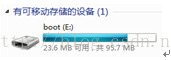
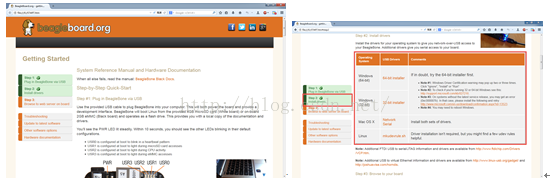
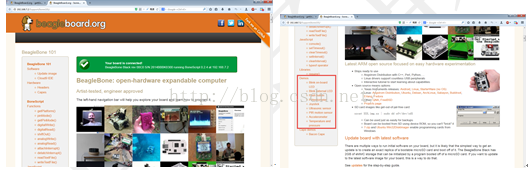
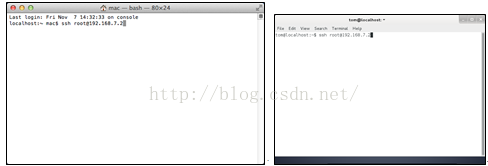
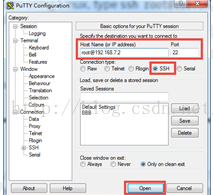
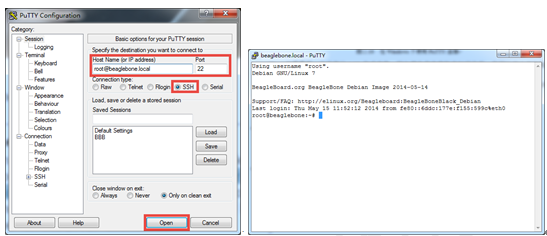
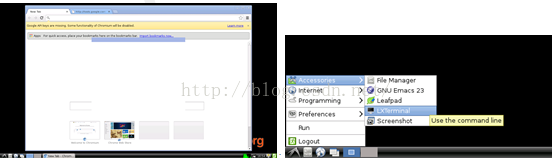
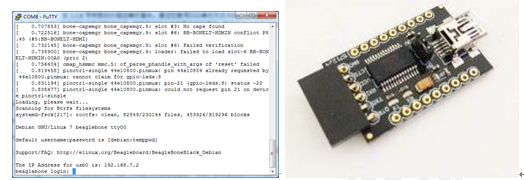
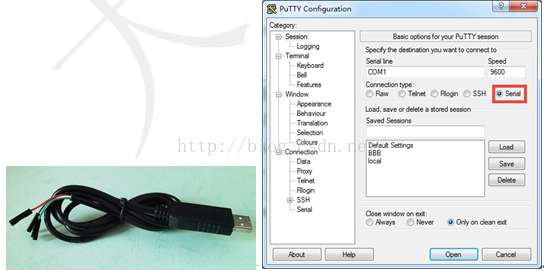
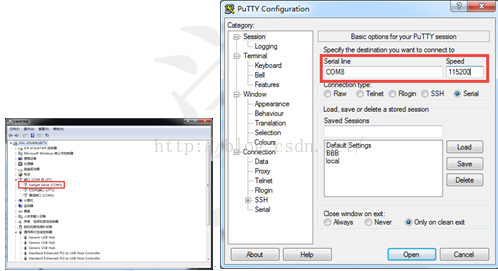

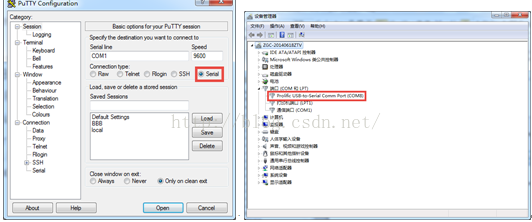
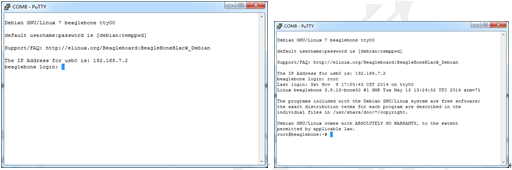














 4470
4470

 被折叠的 条评论
为什么被折叠?
被折叠的 条评论
为什么被折叠?








